Android向けWhatsAppメッセージングアプリの最新のベータ版では、アカウントのセキュリティを向上させるために2段階認証をサポートしています。
更新 :最新の更新プログラムがモバイルデバイスにインストールされると、すべてのWhatsAppユーザーが2段階認証を利用できるようになりました。 WhatsAppのセキュリティを強化するために2段階認証を設定する方法については、以下の手順が引き続き有効です。
通常、2段階認証の導入は良いことですが、WhatsAppの実装は、予想とはまったく異なります。
アプリケーションにアクセスするときに2つ目のコードを要求してアカウントを保護する代わりに、電話番号が別のデバイスに追加されるのを防ぎます。
設定プロセス自体は、他のサービスのものと似ています。 6桁のコードと予備のメールアドレスを設定して、電話番号が他人によって追加されないようにします。
他の誰かがあなたの電話番号をWhatsAppに追加するのではないかと思われるでしょう。
私が考えることができる唯一の2つのシナリオは、別の電話番号に切り替えた場合、または誰かが(直接またはコピーすることで)SIMカードを手に入れた場合です。
そのため、モバイルプロバイダーが再び利用可能になったために電話番号を他の誰かに割り当てた場合、その電話番号でWhatsAppがセットアップされる可能性があります。 これは、その電話番号に対して2段階認証が有効になっていない場合、または有効にした場合は45日後に直接機能します。
したがって、追加のコードはその45日間の電話番号を保護します。 WhatsAppは、45日後に電話番号に関連付けられた古いアカウントデータを削除することに注意しています。
2番目の可能性は、攻撃者がピンを盗む場合、ピンが割れている場合、またはピン保護がまったくない場合にのみ機能します。 あなたが私に尋ねるならば、このシナリオはそれほどありそうにないようです。
WhatsApp 2段階認証の設定

WhatsAppアカウントの2段階認証を設定するには、次の手順を実行します。
- デバイスでWhatsApp Messengerを開きます。
- メニューアイコンをタップし、[設定]を選択します。
- [設定]ページで[アカウント]を選択します。
- [2段階認証]をタップします。
- 有効になった場合の2段階認証の動作を説明するページが開きます。「セキュリティを強化するため、WhatsAppで電話番号を登録するときにパスコードを要求するには2段階認証を有効にします」。
- 有効ボタンをタップします。
- 目的に使用される6桁のパスコードを入力します。
- パスコードを確認してください。
- このステップでメールアドレスを追加できます。 スキップできますが、パスコードを忘れた場合にパスコードをリセットするオプションはありません。
- 追加する場合は、メールアドレスを確認してください。
これで、アカウントの2段階認証が有効になりました。 パスコードが提供されない限り、誰もその電話番号でWhatsAppをアクティブにできません。
バックアップ用メールアドレスを使用してパスコードをリセットできるため、メールアドレスへのアクセスも十分であることに注意してください。
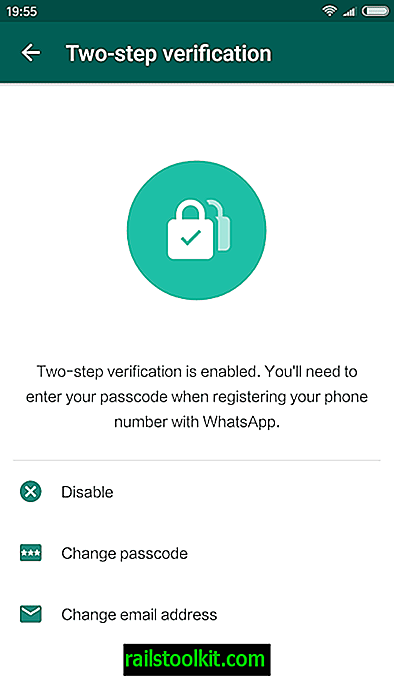
メニューには、2段階認証を無効にする、パスコードを変更する、または電子メールアドレスを変更するオプションが一覧表示されます。 (Android Police経由)
さて、あなたはWhatsAppの新しい2段階認証セキュリティオプションについてどう思いますか?














